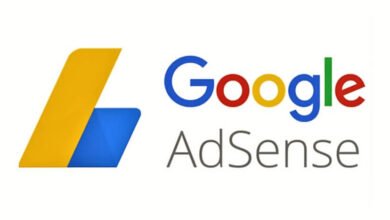أفضل أماكن وضع رمز AdSense في HTML لتحسين الأداء وزيادة الأرباح
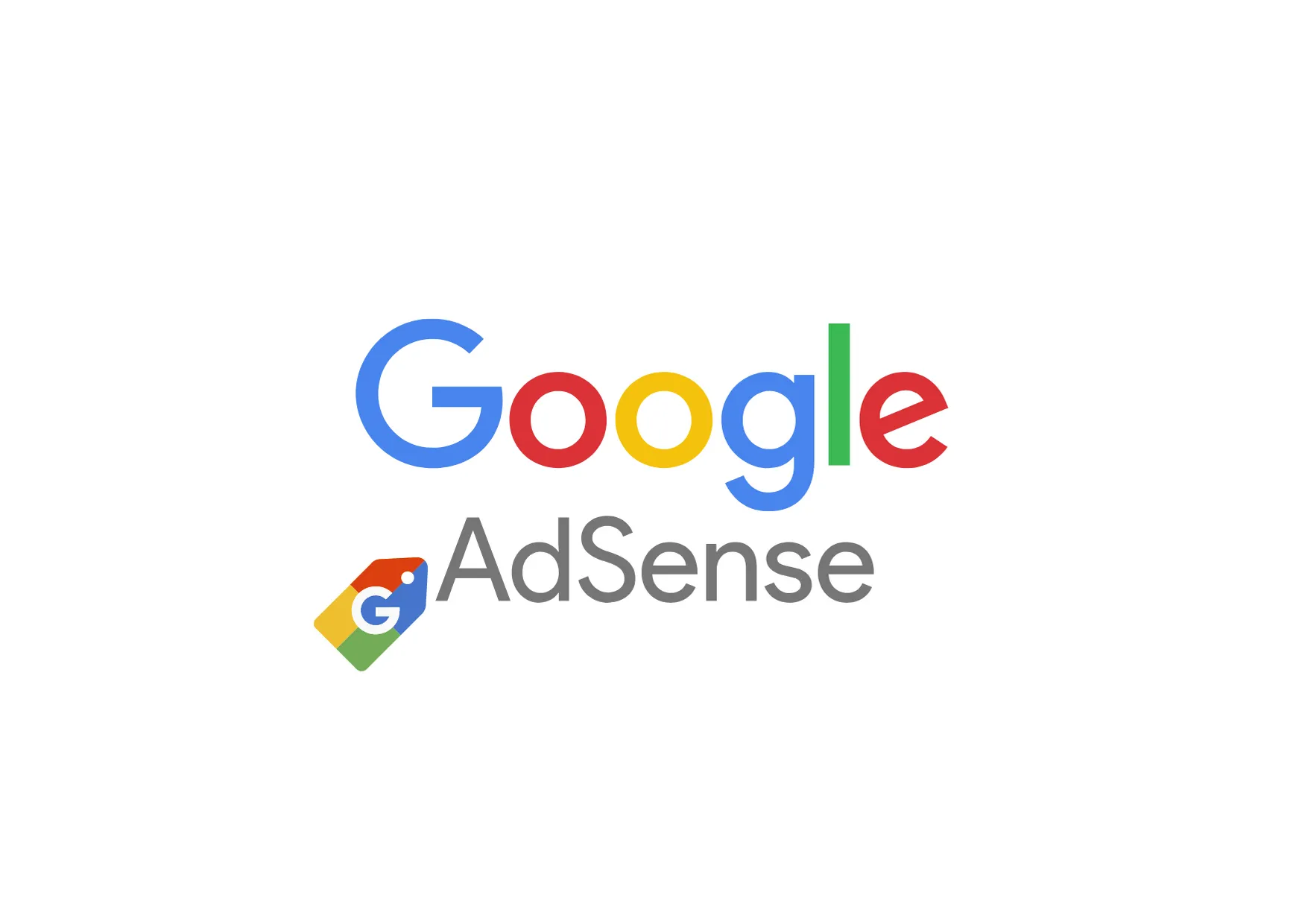
عند التفكير في كيفية وضع رمز Google AdSense على موقعك الإلكتروني، يلعب اختيار الأماكن الصحيحة دورًا كبيرًا في تحسين الأداء وزيادة الإيرادات. يعتمد ذلك على عدة عوامل، مثل تصميم موقعك وسلوك زوارك. في هذا المقال، سنتعرف على الطريقة المثلى لتضمين رمز AdSense في موقعك مع مراعاة توافق المقال مع تحسين محركات البحث (SEO).
أهمية اختيار المكان الصحيح لرمز AdSense
رمز AdSense ليس مجرد شيفرة يتم إضافتها عشوائيًا. الهدف هو وضع الإعلانات في أماكن تراها العيون بسهولة دون أن تزعج تجربة المستخدم. يجب أن يكون الموضع استراتيجيًا بحيث يزيد من النقرات مع الحفاظ على تجربة تصفح مريحة.
خطوات وضع رمز AdSense في HTML لموقعك
1. الحصول على كود AdSense
للحصول على رمز AdSense، عليك:
- تسجيل الدخول إلى حسابك على Google AdSense.
- الذهاب إلى قسم “الإعلانات” ثم إنشاء وحدة إعلانية جديدة.
- نسخ الشيفرة التي تقدمها Google.
2. تحديد أماكن الإعلانات المناسبة
عند اختيار أماكن الإعلانات، عليك مراعاة الآتي:
- فوق الطي (Above the Fold):
الإعلانات التي تظهر مباشرة دون الحاجة إلى التمرير تحصل على انتباه أكبر. - بين الفقرات:
الإعلانات المدمجة داخل المحتوى تبدو طبيعية أكثر وتؤدي إلى زيادة في التفاعل. - الشريط الجانبي (Sidebar):
مكان مناسب لجذب الانتباه دون التأثير على النص الرئيسي. - أسفل المقال:
الإعلانات هنا تُشاهد غالبًا عندما يكون الزائر قد أكمل قراءة المحتوى.
كيفية إدراج رمز AdSense في HTML
1. إضافة الرمز في رأس الصفحة (Header)
لضمان تحميل الإعلانات بشكل صحيح، يجب تضمين الرمز الرئيسي للـ AdSense في <head> أو أعلى الموقع.
<head>
<script async src="https://pagead2.googlesyndication.com/pagead/js/adsbygoogle.js"></script>
</head>
2. إدراج وحدات إعلانية داخل الجسم (Body)
إعلان في أعلى الصفحة:
ضع هذا الرمز مباشرة أسفل شيفرة <body>:
<div class="adsense">
<script>
(adsbygoogle = window.adsbygoogle || []).push({
google_ad_client: "ca-pub-123456789",
enable_page_level_ads: true
});
</script>
</div>
إعلان بين الفقرات:
لإضافة إعلان بين الفقرات داخل المحتوى:
<div class="adsense-content">
<ins class="adsbygoogle"
style="display:block; text-align:center;"
data-ad-client="ca-pub-123456789"
data-ad-slot="987654321"
data-ad-format="auto"></ins>
<script>
(adsbygoogle = window.adsbygoogle || []).push({});
</script>
</div>
إعلان في الشريط الجانبي:
في حالة وجود شريط جانبي ثابت، ضع الرمز هناك:
<aside class="sidebar-ads">
<ins class="adsbygoogle"
style="display:block; width:300px; height:250px;"
data-ad-client="ca-pub-123456789"
data-ad-slot="456789123"></ins>
<script>
(adsbygoogle = window.adsbygoogle || []).push({});
</script>
</aside>
إعلان أسفل الصفحة:
لإضافة إعلان أسفل المقال:
<footer class="footer-ads">
<ins class="adsbygoogle"
style="display:block; text-align:center;"
data-ad-client="ca-pub-123456789"
data-ad-slot="654321987"
data-ad-format="auto"></ins>
<script>
(adsbygoogle = window.adsbygoogle || []).push({});
</script>
</footer>
أفضل الممارسات لتحسين أداء الإعلانات
- اختيار التنسيقات المناسبة:
استخدم تنسيقات إعلانات متجاوبة لتلائم جميع الأجهزة. - تجنب التحميل الزائد للإعلانات:
وضع عدد كبير من الإعلانات قد يؤدي إلى تجربة سيئة للزائر، ويؤثر على ترتيبك في محركات البحث. - اختبار الأداء باستمرار:
استخدم أدوات مثل Google Analytics لتحديد الأماكن التي تعمل بشكل أفضل. - مراعاة سرعة الموقع:
تأكد أن الإعلانات لا تؤثر على سرعة تحميل صفحاتك.
تحسين المقال ليتوافق مع السيو
- استخدام كلمات مفتاحية ذات صلة:
مثل “مكان وضع رمز AdSense”، “كيفية وضع رمز AdSense”، “أفضل أماكن إعلانات AdSense”. - الروابط الداخلية والخارجية:
أضف روابط داخلية لمقالات أخرى ذات صلة وروابط خارجية لمصادر موثوقة. - هيكلة المقال:
استخدم عناوين فرعية (H2، H3) وقوائم مرتبة وغير مرتبة لتحسين تجربة القراءة. - تحسين الصور:
إذا أضفت صورًا، قم بتحسين النصوص البديلة (Alt Text) باستخدام كلمات مفتاحية.